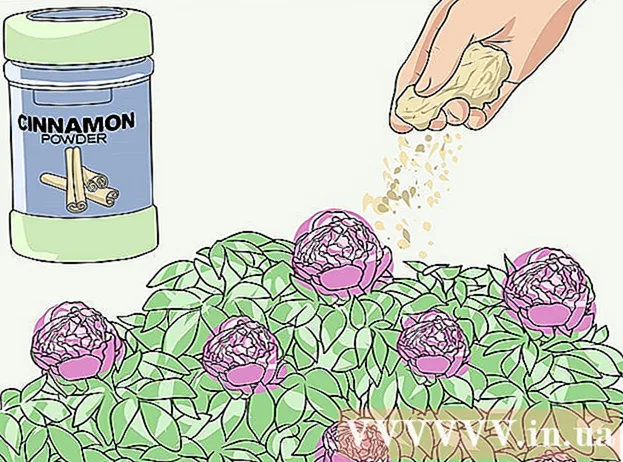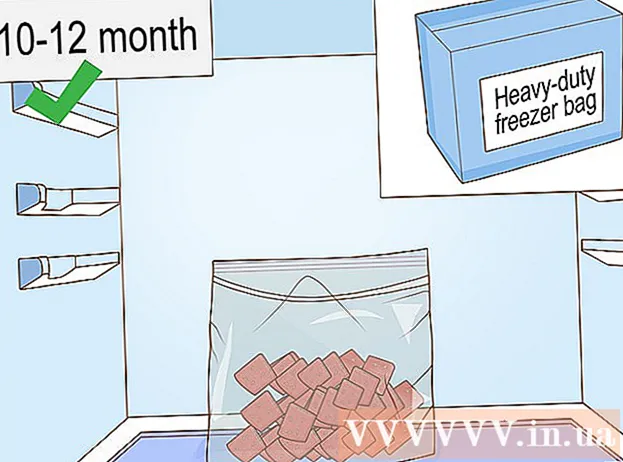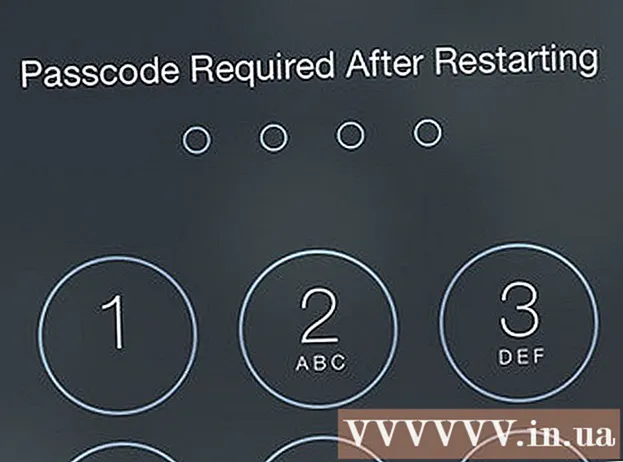Autors:
Mark Sanchez
Radīšanas Datums:
2 Janvārī 2021
Atjaunināšanas Datums:
2 Jūlijs 2024

Saturs
- Soļi
- 1. metode no 4: Windows 8
- 2. metode no 4: Windows 7
- 3. metode no 4: Windows Vista
- 4. metode no 4: Windows XP
- Padomi
Atjaunojot Dell klēpjdatoru sākotnējā stāvoklī, tiks atjaunoti tā rūpnīcas iestatījumi, dzēsta visa personiskā informācija un palīdzēts atrisināt iespējamās programmatūras problēmas. Lielāko daļu Dell klēpjdatoru ar Windows operētājsistēmām var atiestatīt no ekrāna Papildu sāknēšanas opcijas, kad dators tiek startēts.
Soļi
1. metode no 4: Windows 8
- 1 Izveidojiet kopiju un saglabājiet visu personisko informāciju diskā, USB diskdzinis, mākoņa krātuve vai rezerves programmatūra. Atiestatīšanas process izdzēsīs visu personisko informāciju no klēpjdatora.
- 2Pievienojiet klēpjdatoru strāvas avotam, lai nepieļautu tā izslēgšanos atiestatīšanas laikā nepietiekamas akumulatora jaudas dēļ.
- 3 Ekrānā velciet pa labi uz kreiso pusi un pieskarieties “Iestatījumi”.
- Ja izmantojat peli, pārvietojiet peles kursoru uz ekrāna apakšējo labo stūri, pārvietojiet to (kursoru) uz augšu un pēc tam noklikšķiniet uz "Iestatījumi".
- 4 Noklikšķiniet uz "Izslēgt" un pēc tam uz "Restartēt". Kad klēpjdators tiek restartēts, ekrānā parādīsies startēšanas izvēlne.
- 5Noklikšķiniet uz "Diagnostika" un atlasiet "Atiestatīt".
- 6 Noklikšķiniet uz Tālāk un pēc tam izvēlieties metodi failu noņemšanai no datora. Sistēma var vienkārši izdzēst visus failus vai pilnībā noslaucīt disku. Dators atgriezīsies sākotnējā stāvoklī, pēc tam ekrānā parādīsies sveiciena logs.
- Ja plānojat pārdot vai atdot savu klēpjdatoru, izvēlieties opciju, saskaņā ar kuru sistēma pilnībā izdzēsīs datus no diska. Tad jums nav jāuztraucas par to, vai visi jūsu faili ir izdzēsti un vai jaunais īpašnieks varēs tos atjaunot.
2. metode no 4: Windows 7
- 1 Izveidojiet kopiju un saglabājiet visu personisko informāciju diskā, USB diskdzinī, mākoņa krātuvē vai rezerves programmatūrā. Atiestatīšanas process izdzēsīs visu personisko informāciju no klēpjdatora.
- 2Pievienojiet klēpjdatoru strāvas avotam, lai nepieļautu tā izslēgšanos atiestatīšanas laikā nepietiekamas akumulatora jaudas dēļ.
- 3Izslēdziet klēpjdatoru un atvienojiet to no dokstacijas.
- 4Atvienojiet citas klēpjdatora perifērijas ierīces, piemēram, peli, printeri vai ārējo cieto disku.
- 5Ieslēdziet klēpjdatoru un nospiediet taustiņu F8, līdz ekrānā parādās izvēlne Papildu sāknēšanas opcijas.
- 6Izmantojiet bultiņas, lai atlasītu opciju "Datora problēmu novēršana", un nospiediet "Enter".
- 7Atlasiet vēlamo tastatūras izkārtojumu un pēc tam noklikšķiniet uz Tālāk.
- 8Ievadiet savu lietotājvārdu un paroli un pēc tam atlasiet Dell DataSafe Restore and Emergency Backup.
- 9Noklikšķiniet uz "Tālāk" un pēc tam atzīmējiet izvēles rūtiņu blakus opcijai "Jā, formatējiet cieto disku un atjaunojiet sistēmas rūpnīcas iestatījumus".
- 10 Noklikšķiniet uz Tālāk. Klēpjdatora rūpnīcas iestatījumu atiestatīšanas process prasīs vismaz piecas minūtes.
- 11 Kad esat pabeidzis, noklikšķiniet uz Pabeigt. Klēpjdators tiks restartēts, un ekrānā parādīsies sveiciena logs.
3. metode no 4: Windows Vista
- 1 Izveidojiet kopiju un saglabājiet visu personisko informāciju diskā, USB diskdzinī, mākoņa krātuvē vai rezerves programmatūrā. Atiestatīšanas process izdzēsīs visu personisko informāciju no klēpjdatora.
- 2Pievienojiet klēpjdatoru strāvas avotam, lai nepieļautu tā izslēgšanos atiestatīšanas laikā nepietiekamas akumulatora jaudas dēļ.
- 3Izslēdziet klēpjdatoru un atvienojiet to no dokstacijas.
- 4Atvienojiet visas klēpjdatora perifērijas ierīces, piemēram, peli, printeri vai ārējo cieto disku.
- 5Ieslēdziet klēpjdatoru un nospiediet taustiņu F8, līdz ekrānā parādās izvēlne Papildu sāknēšanas opcijas.
- 6Izmantojiet bultiņas, lai atlasītu opciju "Datora problēmu novēršana", un nospiediet "Enter".
- 7Izvēlieties vēlamo valodu un noklikšķiniet uz Tālāk.
- 8Ievadiet savu lietotājvārdu un paroli un pēc tam noklikšķiniet uz Tālāk.
- 9 Noklikšķiniet uz Dell DataSafe atjaunošanas un ārkārtas dublēšanas un pēc tam noklikšķiniet uz Tālāk.
- Daži Dell klēpjdatoru modeļi, piemēram, Inspiron Mini sērija, neatbalsta sistēmas atjaunošanu. Tas nozīmē, ka jūs, visticamāk, nevarēsit atiestatīt klēpjdatoru uz rūpnīcas iestatījumiem.
- 10 Atzīmējiet izvēles rūtiņu blakus opcijai "Jā, formatējiet cieto disku un atjaunojiet sistēmas rūpnīcas iestatījumus" un pēc tam noklikšķiniet uz "Tālāk". Sistēma uzsāks rūpnīcas atiestatīšanas procedūru.
- 11 Noklikšķiniet uz Pabeigt, kad ekrānā parādās ziņojums, ka atjaunošanas process ir pabeigts. Klēpjdators tiks restartēts, un ekrānā parādīsies sveiciena logs.
4. metode no 4: Windows XP
- 1 Izveidojiet kopiju un saglabājiet visu personisko informāciju diskā, USB diskdzinī, mākoņa krātuvē vai rezerves programmatūrā. Atiestatīšanas process izdzēsīs visu personisko informāciju no klēpjdatora.
- 2Pievienojiet klēpjdatoru strāvas avotam, lai nepieļautu tā izslēgšanos atiestatīšanas laikā nepietiekamas akumulatora jaudas dēļ.
- 3Izslēdziet klēpjdatoru un atvienojiet to no dokstacijas.
- 4Atvienojiet visas klēpjdatora perifērijas ierīces, piemēram, peli, printeri vai ārējo cieto disku.
- 5Ieslēdziet klēpjdatoru un pagaidiet, līdz ekrānā parādās Dell logotips.
- 6Kamēr ekrānā tiek parādīts Dell logotips, turiet nospiestu taustiņu Control + F11 un pēc tam atlaidiet tos.
- 7 Atlasiet "Sistēmas atjaunošana" un pēc tam apstipriniet, ka vēlaties atiestatīt datora rūpnīcas iestatījumus. Pēc tam sāksies atiestatīšanas process, kas var ilgt no 8 līdz 10 minūtēm.
- Daži Dell klēpjdatoru modeļi, piemēram, Inspiron Mini sērija, neatbalsta sistēmas atjaunošanu. Tas nozīmē, ka jūs, visticamāk, nevarēsit atiestatīt klēpjdatoru uz rūpnīcas iestatījumiem.
- 8 Noklikšķiniet uz Pabeigt, kad ekrānā parādās ziņojums, ka sistēmas atjaunošana bija veiksmīga. Klēpjdators tiks restartēts, un ekrānā parādīsies sveiciena logs.
Padomi
- Atgrieziet savu Dell klēpjdatoru sākotnējā stāvoklī, ja plānojat to pārdot vai ziedot labdarībai. Atjaunojot klēpjdatoru sākotnējā stāvoklī, visi faili tiks dzēsti un atgriezti rūpnīcas iestatījumos, neļaujot nākamajiem īpašniekiem atjaunot un piekļūt jūsu personiskajiem failiem.